又快又稳的新司机——看图说话:LINKSYS EA8300测评
一、前言
在我经历了干活被坑,凌晨4点还要跑现场,路上遇到几分钟大雨,大雨中没看清白实线,恰好被拍下车牌的那天,在整晚干活第二天还要继续干活的那个阴云密布的下午,我得到了这次众测的机会。感谢退出的那位兄弟姐妹,你让我有了这次机会;感谢值小哥,你让我在那个时候黑暗的天空看到了一米阳光啊!
二、关于路由器
关于路由器,先讲下我了解的这方面的基础吧。下面讲的都是一些不那么专业化的东西,所以网络这方面比较熟悉的人可能会觉得有很多漏洞在。
有些家用路由器增加了很多功能后被称为家庭网关,不管称呼如何,家用的路由器的主要功能还是NAT,对于有多个LAN口的家用路由器,这些LAN口其实可以看成是一个交换机。所以如果需要简单点理解的话,家用路由器可以理解成一个有NAT功能的服务器,下面挂了一个多口的交换机。功能上NAT和QOS等这些功能是有这个“服务器”来处理,LAN之间的数据交换和VLAN等由交换部分处理。
电脑的数据如果用一个简单的图来表示的话,大概可以这样理解:
对于每个出去的连接,NAT会有个对应表,回来的数据NAT模块会根据对应表来匹配应该给哪个电脑。这里其实还有很多东西,就不多说了。
实际上路由器出去是PPPOE的拨号,所以IP的那个数据在路由器出口也是加了以太网的标记的。这个要说挺深的。
三、EA8300开箱
收到的包裹没有朕值到了的胶带!感觉有个黄胶带瞬间就能涨很多b格。从路由器盒子开始吧。
正面反面侧面的,传统的东西还是要遵守。很明显的标志,支持MU-MIMO。速度和稳定性就看下面的测试吧。
箱子里面的装备还是摆放的很整齐,并不会有很浪费空间的感觉。
电源的插头是可以更换的,还给了几种不同的插头,看起就很国际。感觉奇怪的是,既然给了这么多接口,干嘛没有标准的三头插头呢。现在电视机后面的两头插头都占满了,三头插头一个没用。
EA8300的本体不算大,3个6P并排小一点,和娃儿的手比下就大了。
开始刷几张本体的照片吧。全身布满了散热的孔,看起来对散热有一定的要求。天线这应该算傻大黑粗型了,4跟大天线。
接口都在屁股后面。1WAN、4LAN、1USB3。因为用的不同颜色标记,比有些只写了LAN、WAN的要傻瓜化了。黄色纸贴住的就是电源口,想重置就看左边的小红点了,USB接口看颜色就是3.0的。
四、配置界面
开机后可以直接设置帐号密码这些,但是我最开始WAN口没有联网,所以中间关掉了网页,再登录的时候就不出页面了。这个时候就用到了屁股后面的红色小圆点,按住几秒让它自己重启就恢复了。
重新开始整。按照流程跟着来就能进入配置界面了。
最后是进入后的页面,分类上比较清楚简洁,右边是主要的功能界面,可以点击相应的图标进入配置。相对来说是比较人性化的了。
网络地图听着比较纠结,但是自己想也没想出应该叫什么好。这里可以看到有多少个设备接入了,也可以过滤以太网设备、各种WIFI设备等,图形化的界面看起还是很舒服的。可以点击设备做保留IP等的操作。对于这种把可能使用到的操作集成到一个位置还是要点赞。
访客网络和其他的路由器有些区别,这里的访客在连接WIFI以后打开网页会要求输入密码,而不是WIFI连接的时候的WIFI密码。
QOS部分可以直接用鼠标拖动程序、游戏或者电脑到高优先级来提升优先级,这个就很人性化了,比自己输入一堆参数要傻瓜很多。比如需要自己的设备高优先级,在这里拖着自己的设备拖到高优先级即可。部分应用和游戏也有了直接配置的模板。
拨号的配置基本都在设置这里完成。LAN口也有VLAN,并预制了一些VLAN的模式。
手机界面的内容和电脑登录差不多。从条目这些来看。基本上网页能配置的这里也可以。
五、路由器测试
这次测试使用了台式机XPS420,笔记本X260、R400、MBP,手机iphone7、iphone6p。
软件使用了WIN版和MAC版的iperf3,以及手机的network tools。X260使用wirelessmon测试WIFI信号强度。
iperf属于用的比较多的网络测试工具了,默认的TCP模式就可以测试稳定的传输速率,但是基于TCP的特性,测试流量可能会低于实际的能力。如果测试整个路由器的能力或者测试端口的稳定传输的速率的话,可以用UDP模式。但是即使使用较新的3.1.6的版本,还是会在UDP模式下会显示大量的掉包,即使是很低的利用率,所以就直接使用TCP模式了。
网络结构如下,XPS420在8300的WAN端,其他笔记本在8300的LAN端。
5.1、5G速率测试
这个测试直接单独用iphone7和6P测试5G速率,然后一起来刷数据测试速率。
5.1.1、单独使用iphone7的速度,左边是2.4G的速度,右边是5G的速度:
5.1.2、单独使用6P的5G速度,可以看到对MIMO的支持确实能有更快的速度,所以7更快:
5.1.3、6P和7一起开始iperf的测试,左边是6P,右边是7,可以看到总的速度并没有降低,6P仍然是跑满的状态。相对于很多路由器来说,这个速度仍然是非常棒的了。6P并不支持MU-MIMO,所以这个结果也能和广大家庭对应了,毕竟大部分家庭里面全新的手机还是少数。
5.2、NAT能力测试
对于家用的100M WAN来说,NAT能力一般都是足够的。这里对EA8300的NAT能力做一个测试,看最大能力和稳定性。
5.2.1、单线程NAT,使用X260连接XPS420测试单线程NAT情况:
可以看到线型很稳定,速度非常好。
5.2.2、5线程NAT,X260使用5线程连接XPS420。测试多线程情况下的NAT能力和稳定性。
情况比单线程要差一点,总的速度稍低,稳定性还是属于很不错的。对于家用来说也是绰绰有余的状态。
5.2.3、局域网有大流量情况下的NAT。这里使用MBP和R400连接使两个端口满负荷,同时测试X260连接XPS420的NAT情况。
线型上来说有突发的流量变化,但是总体情况上仍然属于稳定的状态,即使最低的地方也在700Mbit/s,对于200Mbit/s的家用宽带来说也不是问题。
放一个3个笔记本一起测试的照片吧,半夜三更整测试啊。很奇怪的是R400和X260一起测试的话,速度只有750左右,但是R400和MBP一起测试的话,稳定900多。这是WM配对,干活不累啊。
5.3、家庭的网络覆盖
算是比较标准的三室两厅了,套内99平。平面示意图如下:
路由器都放在主卧的电视后面。在家中选取了9个节点,主卫选2个是因为在窗边和洗漱池边的信号变化很大,可能是由于承重墙斜着穿过和直着穿过对信号的影响差别较大。下面所有图片垂直坐标的单位是Mbit/s,横坐标单位是秒。信号强度由X260测试,速度曲线5G由iphone7测试,2.4G部分由iphone6P测试,主要是7被拿走了,没办法啊,但是每个节点的测试机都是一样的,要么都是7,要么都是6P。
测试的界面,左边是2.4G网络下测试,右面的5G网络下的测试:
5.3.1、主卧,平面示意图上点1
由于大电视挡着,可以看到虽然在一个房间,信号还是有明显的降低。虽然电脑上看着只是一个5G信号,但是实际上在软件里面能够看到两个5G,这就是宣传的高低两个信号智能分配了。这里2.4G和5G的信号两个路由器是差不多的。
测试的流量情况如下。这里是白天测试,我把小米小盒子和手机都连到8300上,所以明显看到7的速度远不如凌晨的速度了。
图上看的话5G信号并没有很明显的差别,但是总体上8300更稳定,2G信号稍快。因为速度都比较快,所以测试很快就结束了。横坐标的时间比较少。
5.3.2、主卫1,图上点2
这里2.4G信号相差不大,5G的话8300就要好很多了。.
速度上来说8300明显占优势,在信号比较低的地方5G的速度应然有很好的表现,虽然后期有较大的波谷,但是整体情况要好很多。2.4G的情况也要好一些。
5.3.3、主卫2,图上点3
这里明显能看到主卫门口相对于窗口信号要好很多,应该是信号直接穿过承重墙和斜着穿过的关系。
这里不管是5G的速度曲线还是2.4G的速度曲线应该来说8300都有很大的优势。速度上的优势更是明显。
5.3.4、客房,图上点4
2.4G的信号低一些的情况下,速度曲线还是差不多的。
5G信号要好一些,速度曲线好很多,虽然另一个5G在突发的流量上赶上了8300,但是持续性上是不能比的了。
客房有个小米小盒子,以前看电视不管2.4G还是5G信号都会有卡顿,换了8300以后就没卡了。这也说明了稳定性的重要。
5.3.5、儿童房、图上点5
儿童房到两个路由器都只有一堵非承重墙,所以信号还很好。
信号好的情况下,8300的5G速度更稳定更快一点,2.4G速度稍快。
5.3.6、客厅,图上点6
客厅需要穿过两堵非承重墙,信号强度上下降的比较均匀。这个时候的2.5G速度曲线相差不大,或者说8300稍好,但是5G的速度只能说天差地别了。
5.3.7、餐厅,图上点7
路由器到餐厅中间的墙比较复杂。这里的信号很弱了。可以看到流量图形的起伏很大。在这种情况下作为对比的5G已经基本没有流量了,8300的5G流量还在属于能比较好用的范围。
5.3.8、门口,图上点8
门口立路由器最远,这种情况下所有的5G都已经属于时断时续的状态,所以流量就没法测试了。2.4G的信号来说,虽然8300显示的信号稍微弱点,但是流量上比对比的2.4G要好很多,当然要看电视肯定没戏了。
5.3.9、客卫,图上点9
客卫靠窗的位置由于承重墙的原因,信号也是属于比较弱的范围,这个时候的数据流量图形也是属于比较乱的。在这种情况下2.4G的流量图形都在剧烈的波动,但是大体上8300的波动范围稍小一点。5G上8300有明显的优势,至少全程都是有流量的状态,作为对比的5G前后都是在0的上面波动,即使中间存在最高的峰值,也并不能表示作为对比的5G更好。
六、个人感受
从五的测试情况可以看出,8300的2.4G信号强度大部分时候比对比路由器稍低,但是流量曲线都要好于对比路由器;8300的5G信号在大部分位置都要优于对比路由器,并且流量曲线也要好于对比路由器。只能说8300在各种测试中都碾压作为对比的路由器。
比较明显的个人感受是在客房的小米小盒子,以前经常卡顿,卡来卡去的都想专门整个WIFI放旁边了,换了8300以后真的不卡了。
8300的软件上,只能说基础功能都有了,界面很人性化,可以通过各种相关的界面进入设置项,能通过拖动等方式来实现设置,这样对各种人群都很人性化,特别对于不太懂这些的人来说易于上手。缺点也很明显,扩展功能都没有。所以对于希望网络性能有提升的家庭,8300确实有很高的提升。对于希望能有各种服务的人,8300只有刷机了。
使用上来说8300摸到外壳的温度稍热,但是并没有到烫手的地步。在使用的这几天来说,老婆的iphone7明显感觉到了家里网络的提升,并没有速度变慢或者自动重启的情况,所以稳定性上是没有问题的。


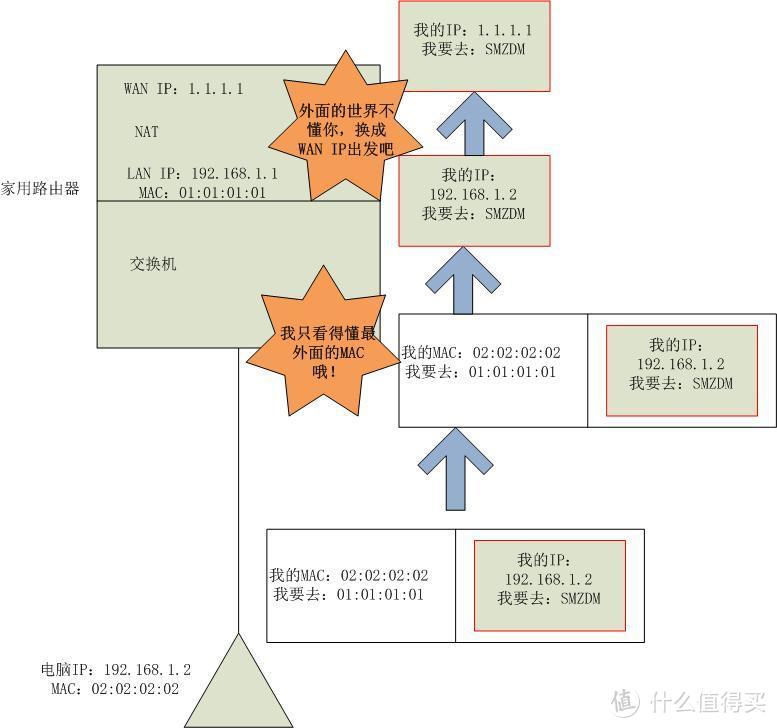



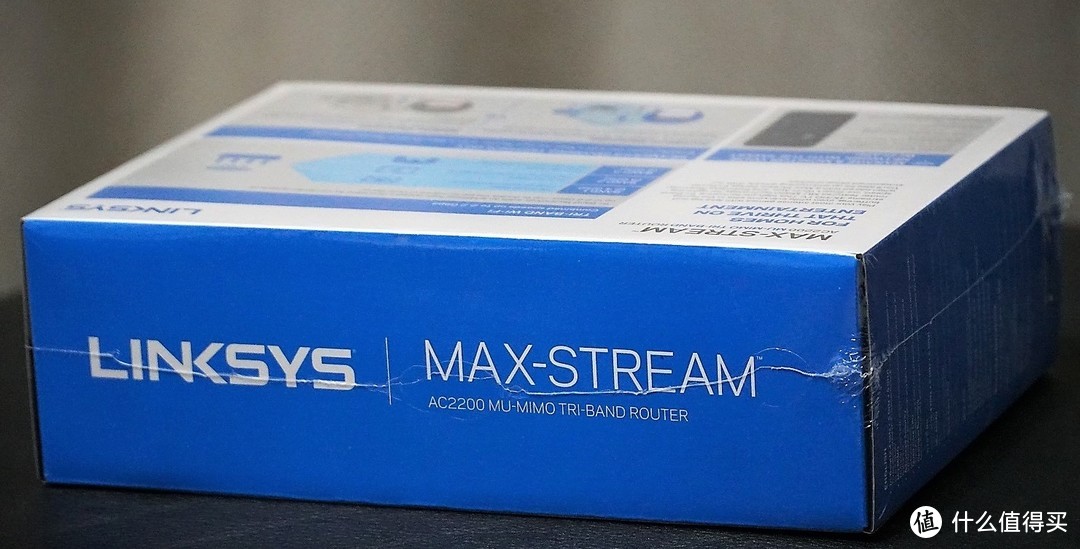









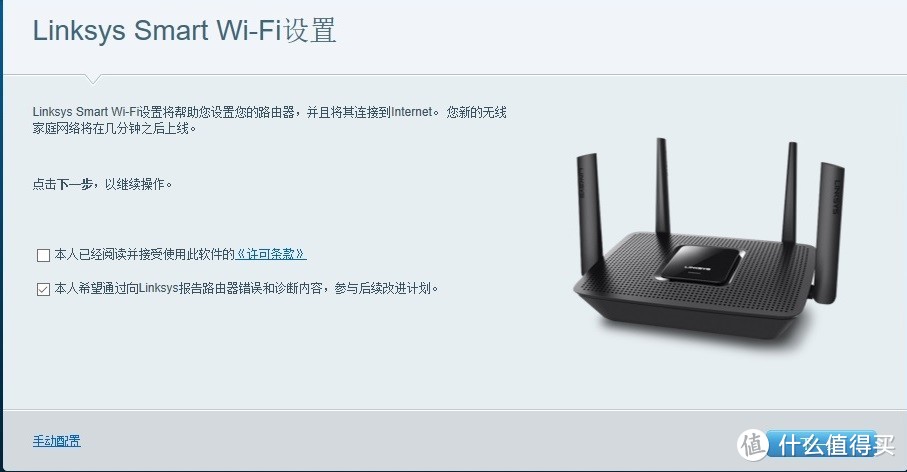
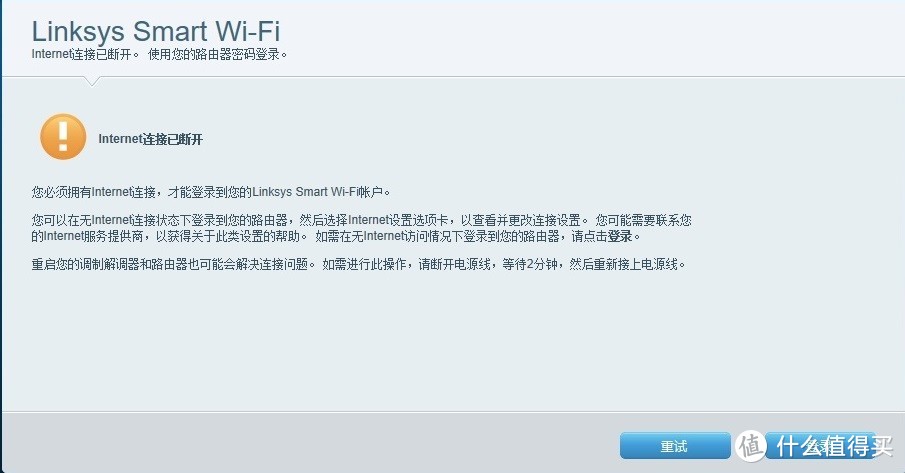
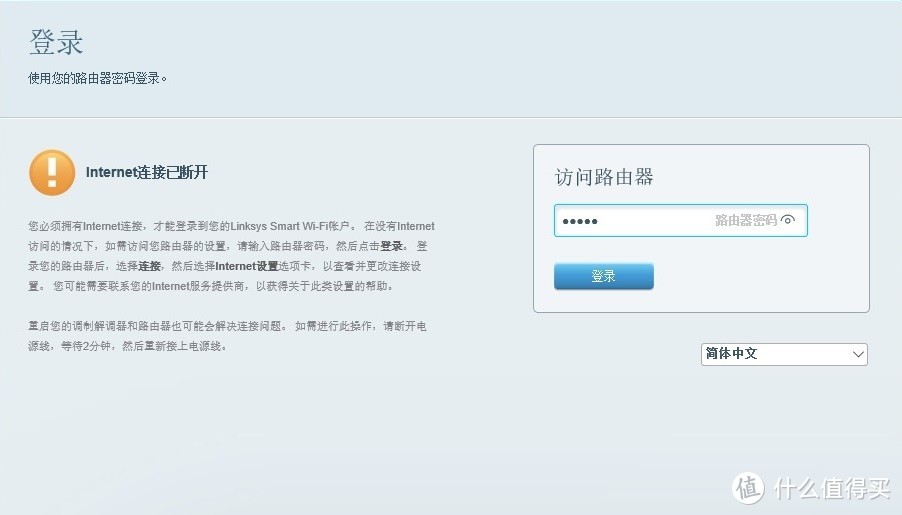
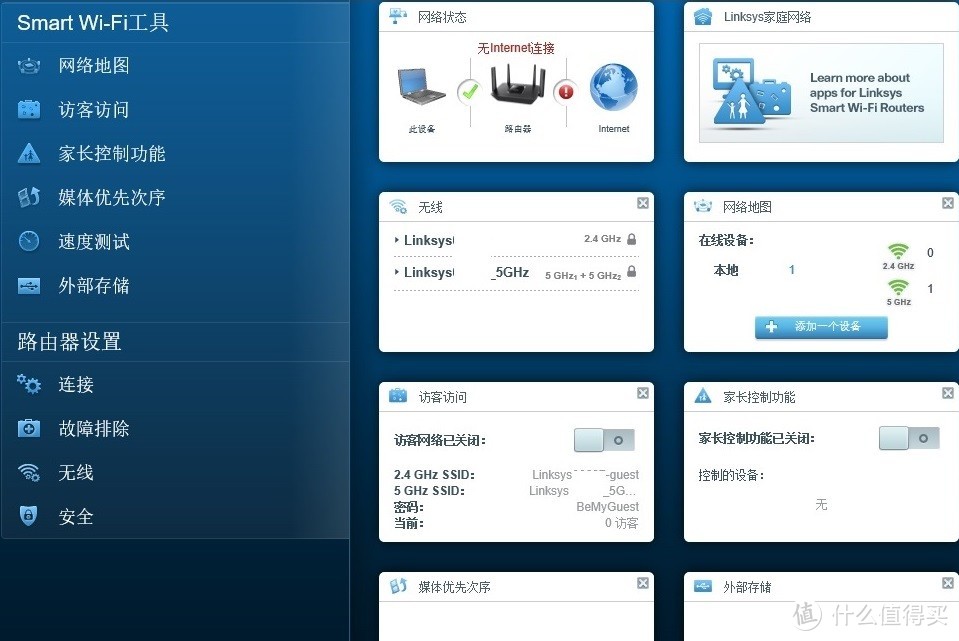
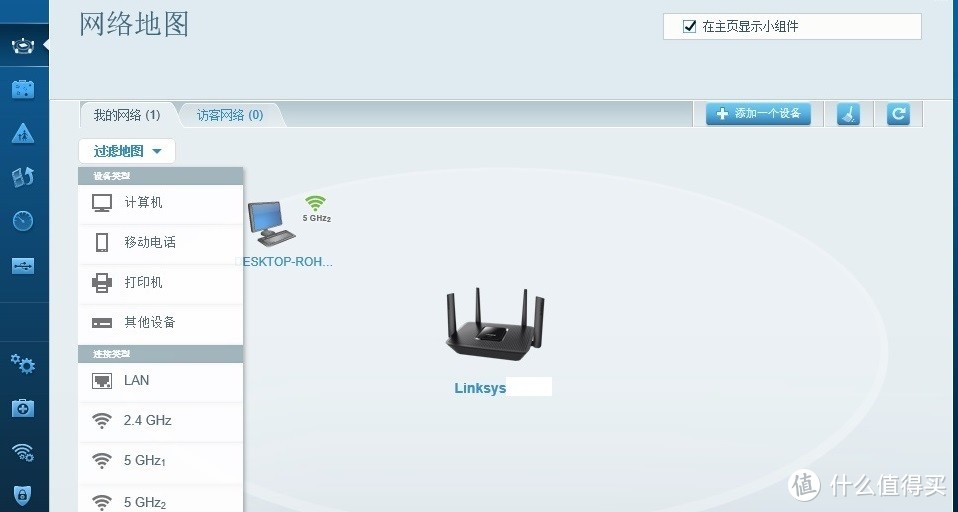
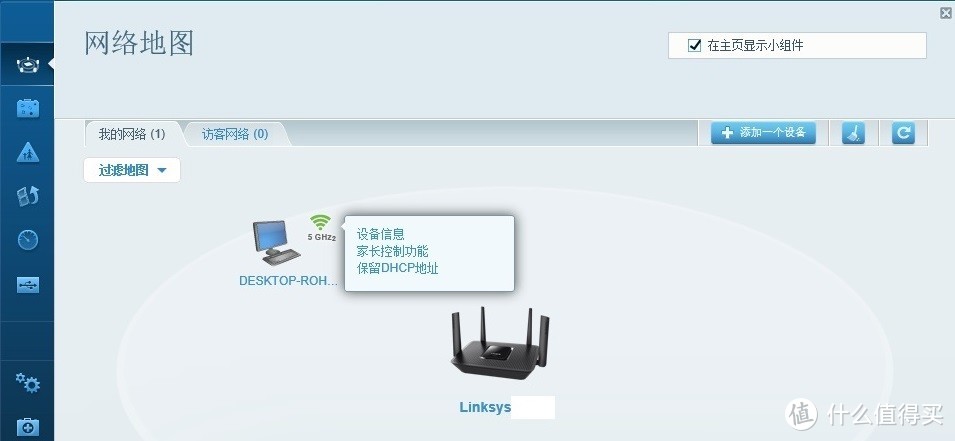
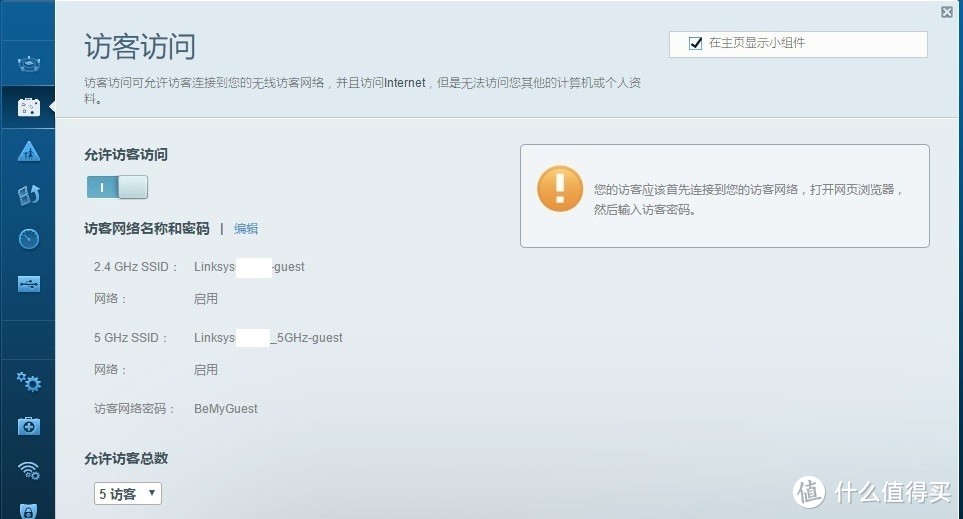
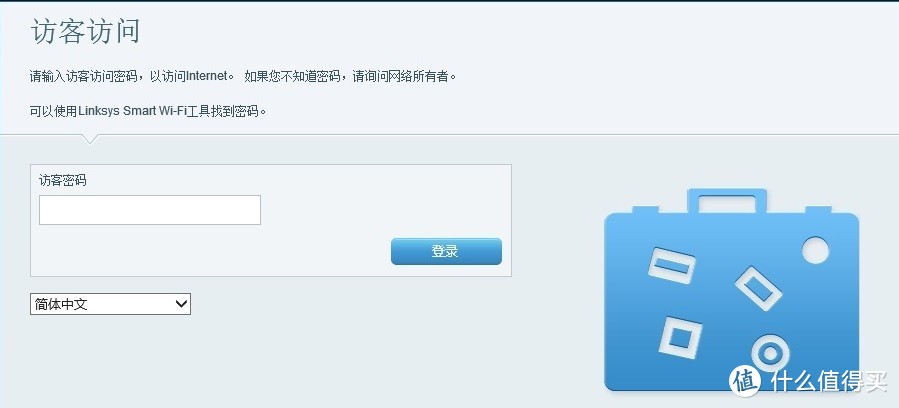
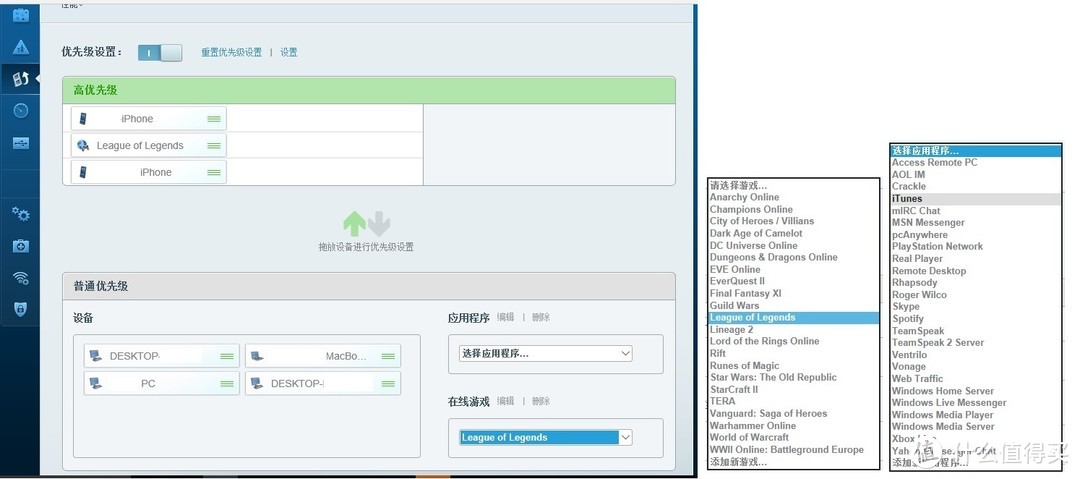
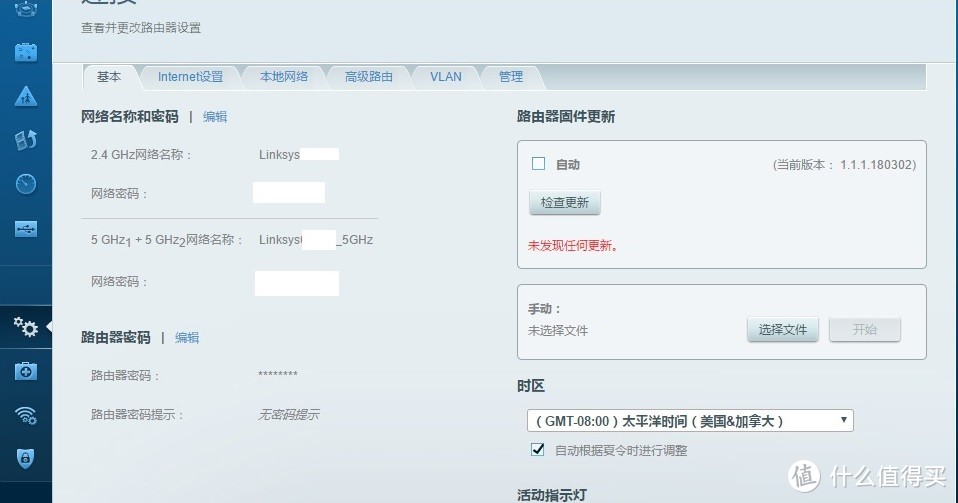
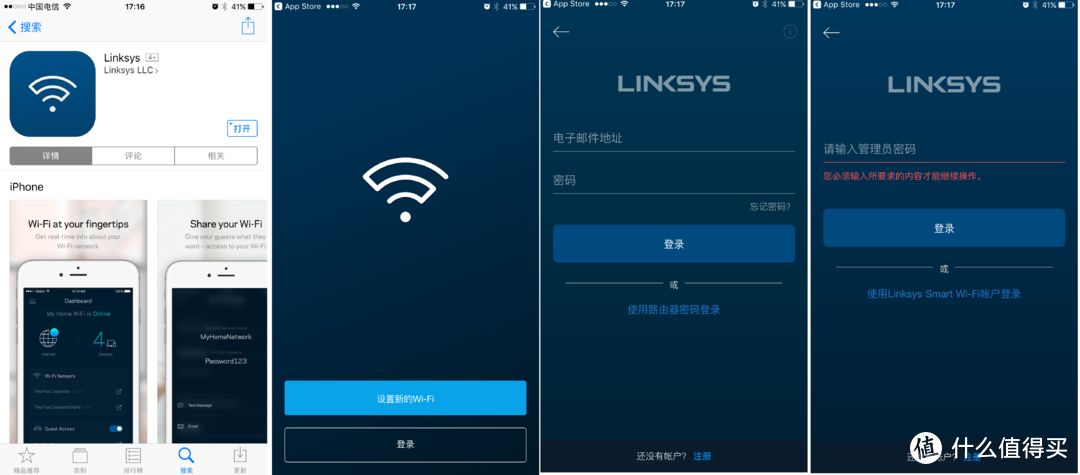
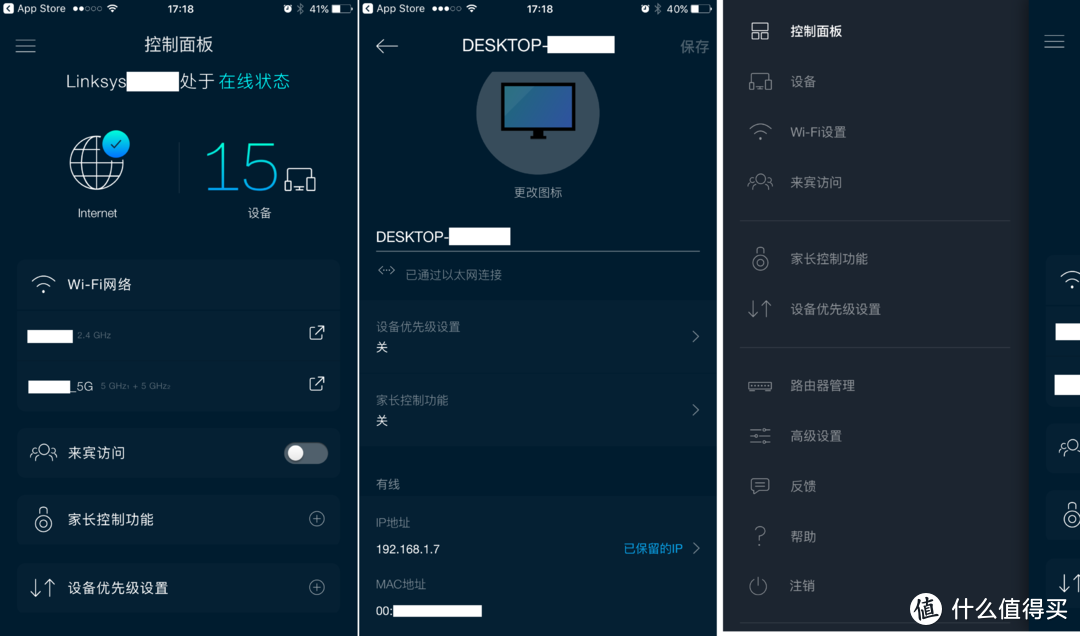
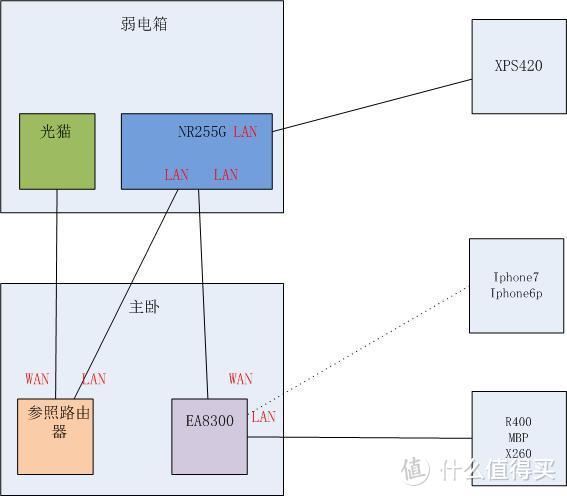
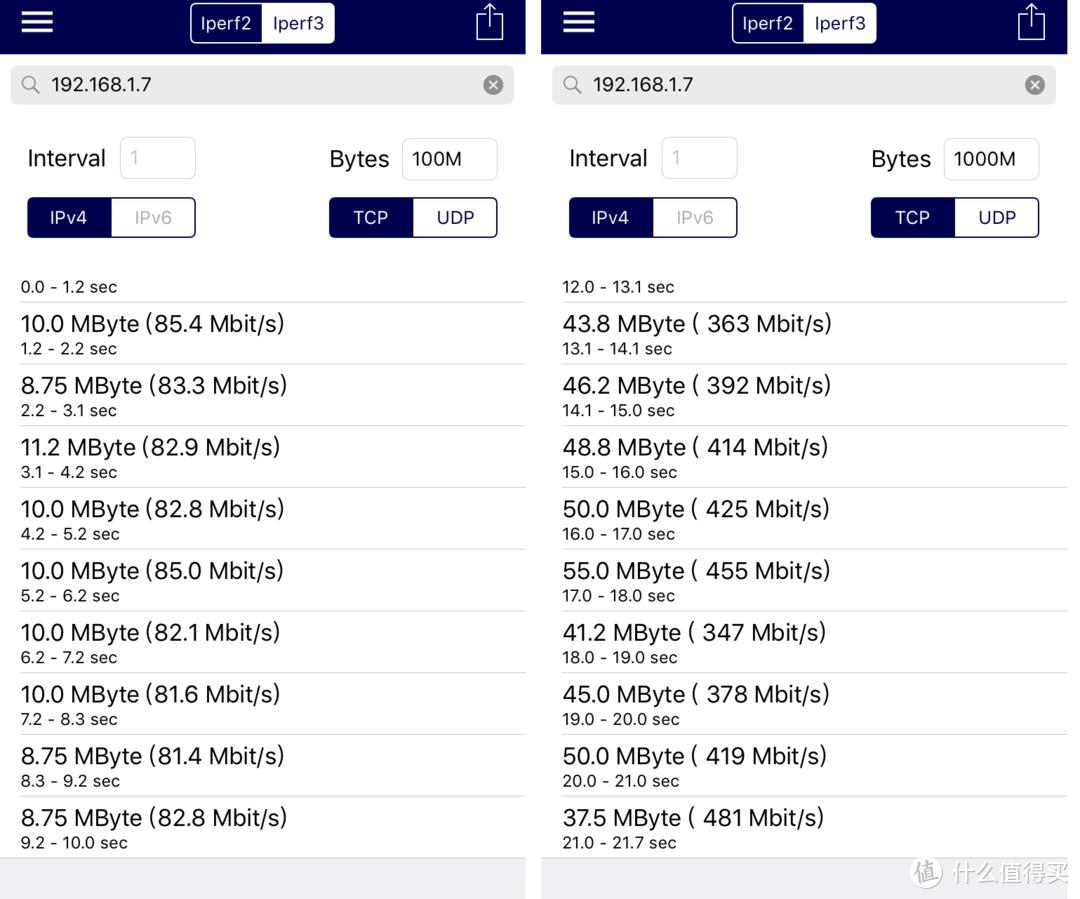
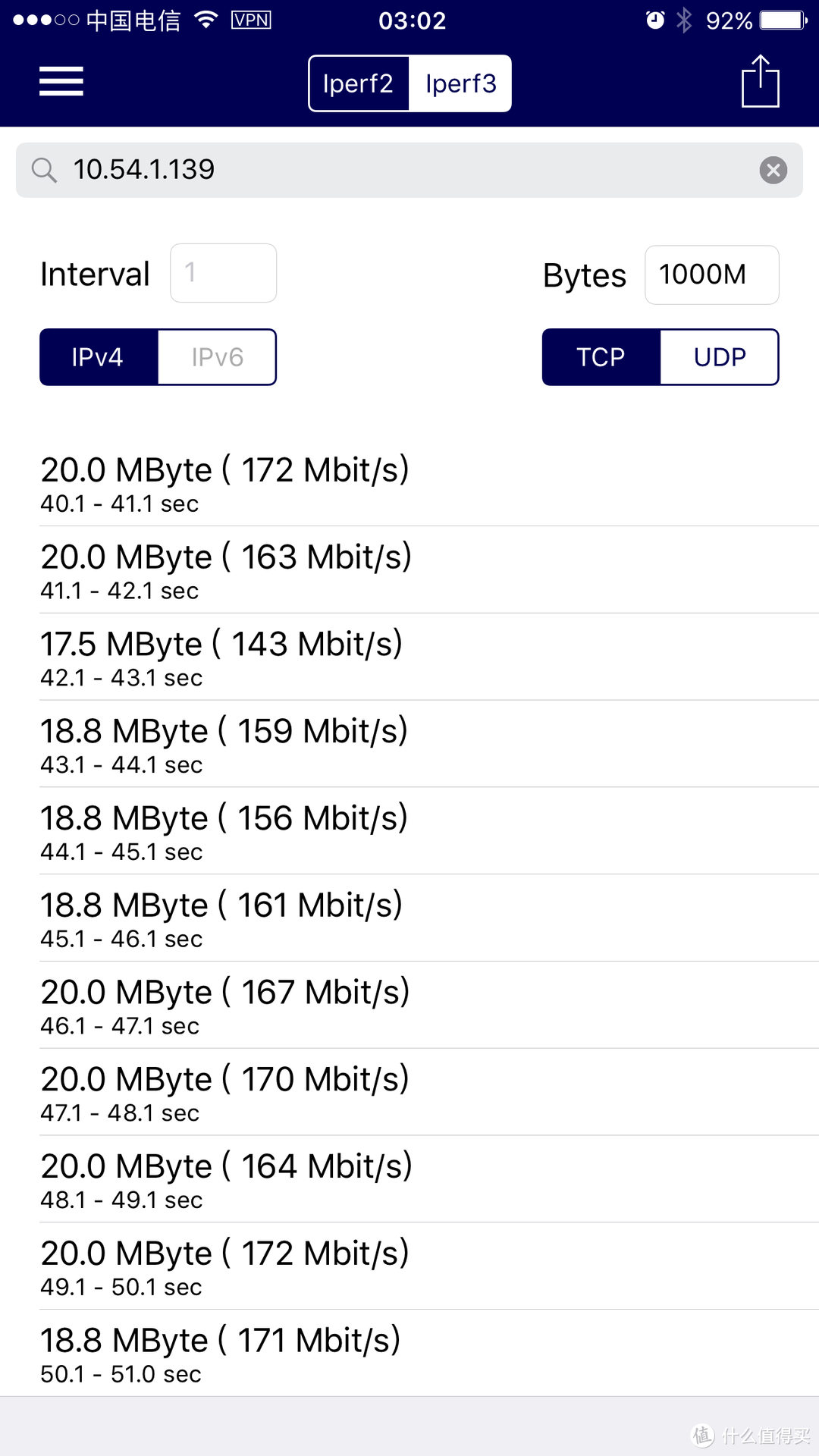

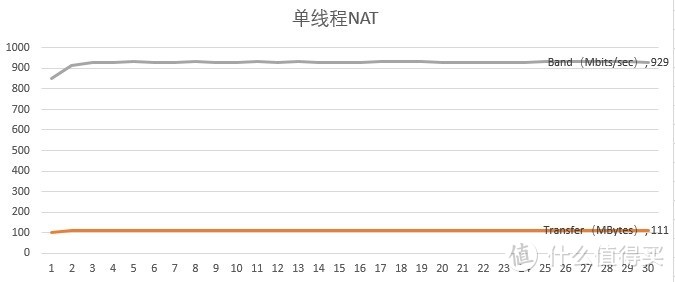
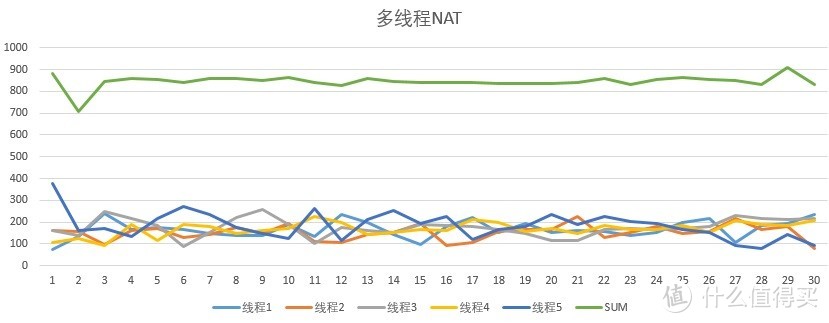
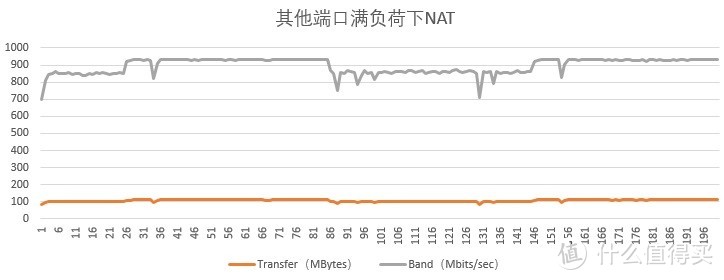
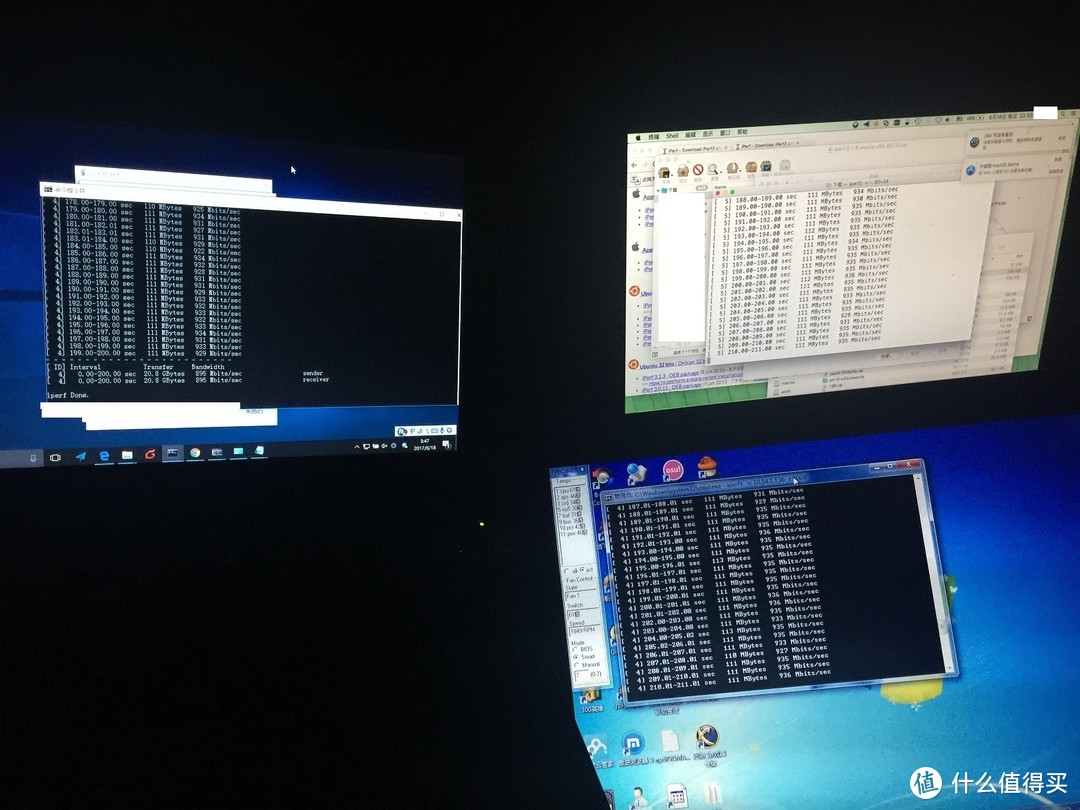
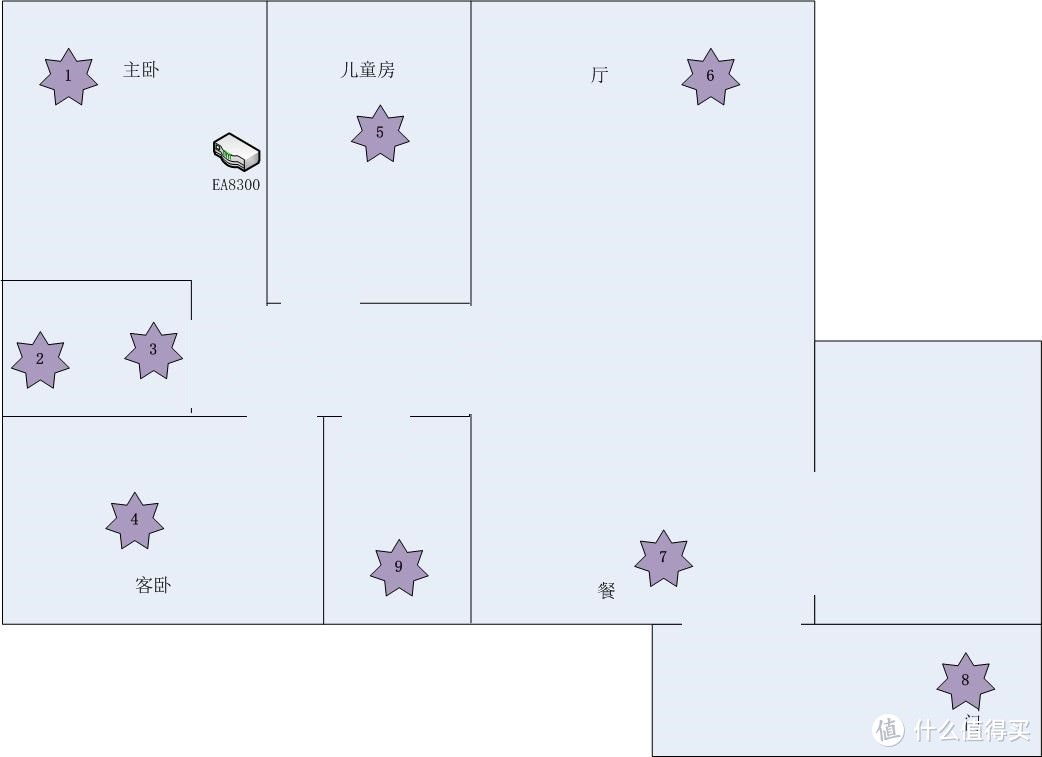
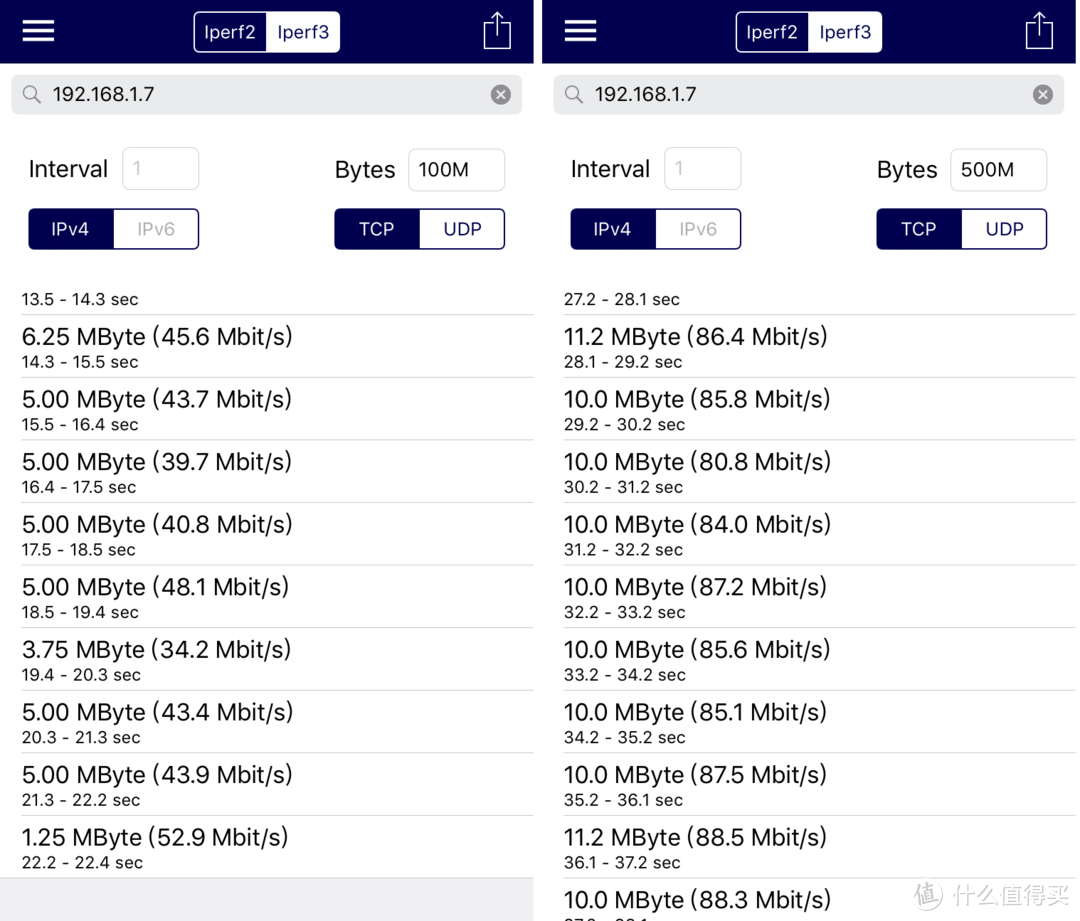

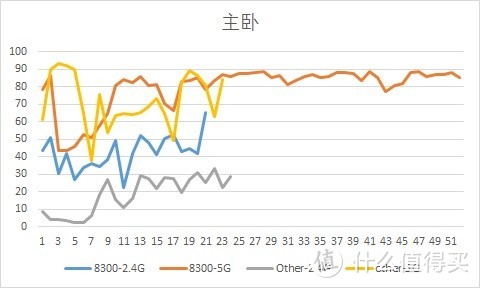
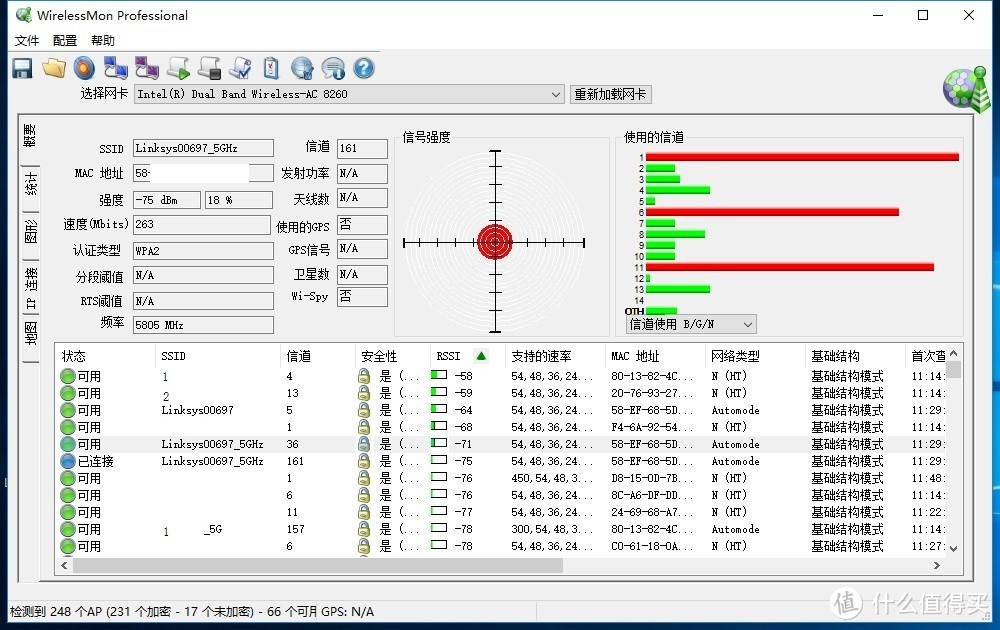
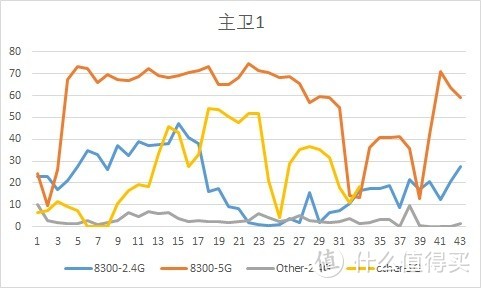
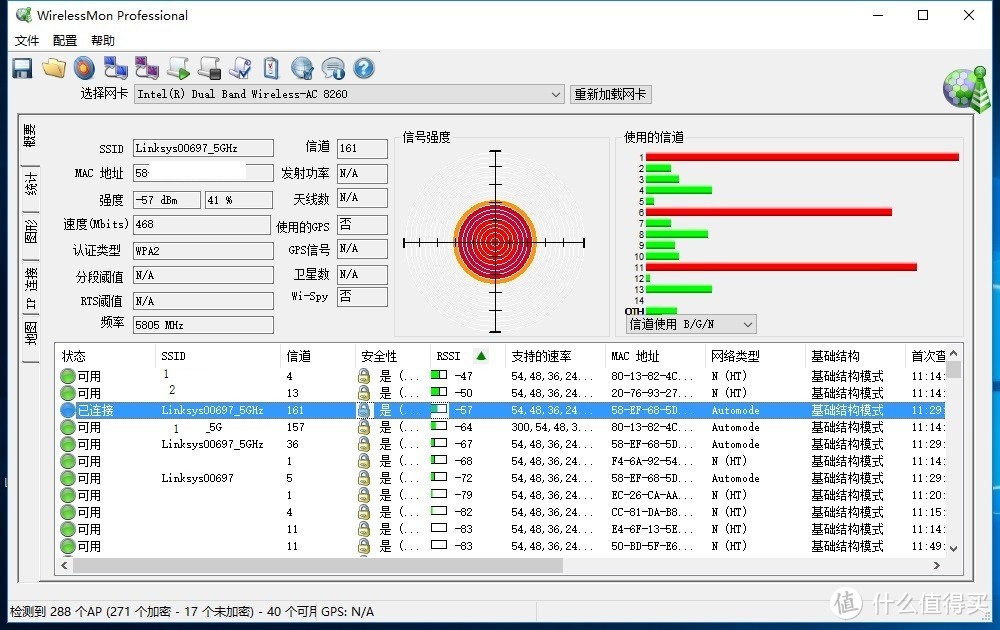

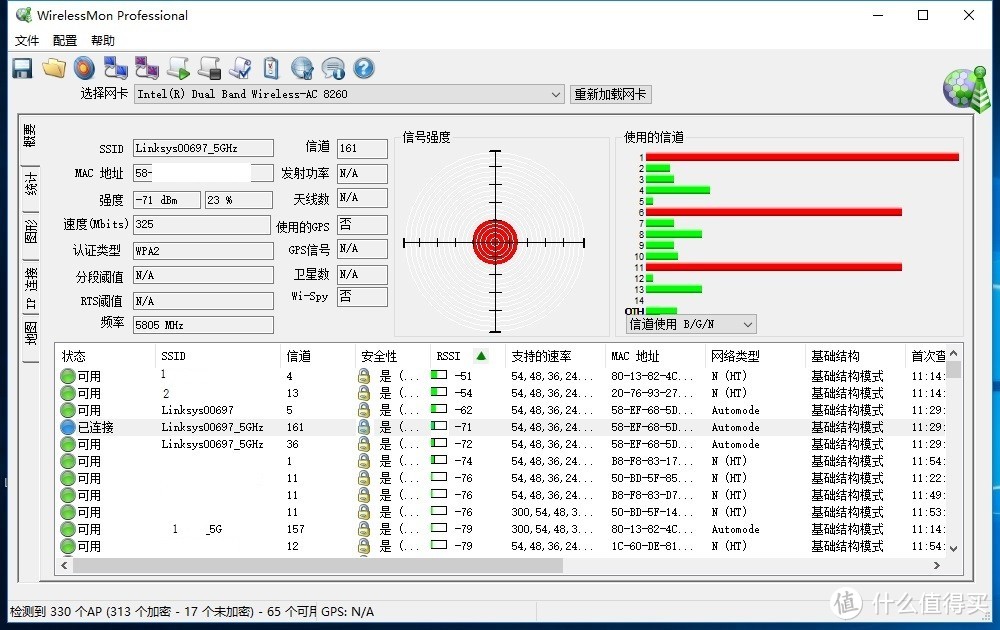
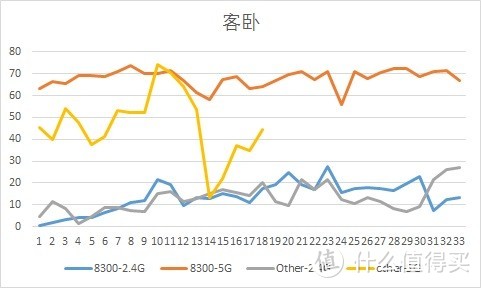
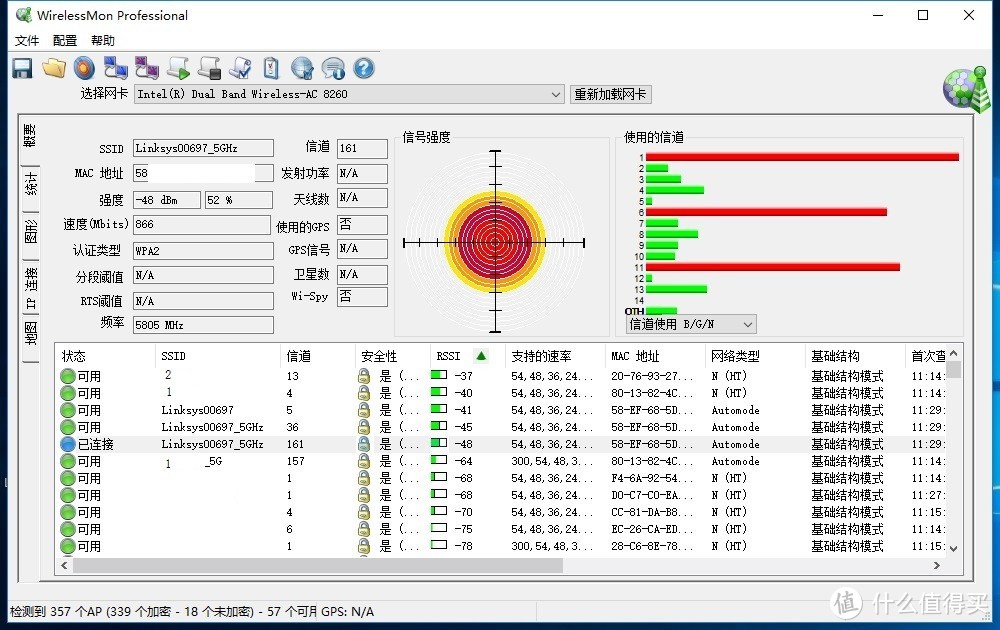

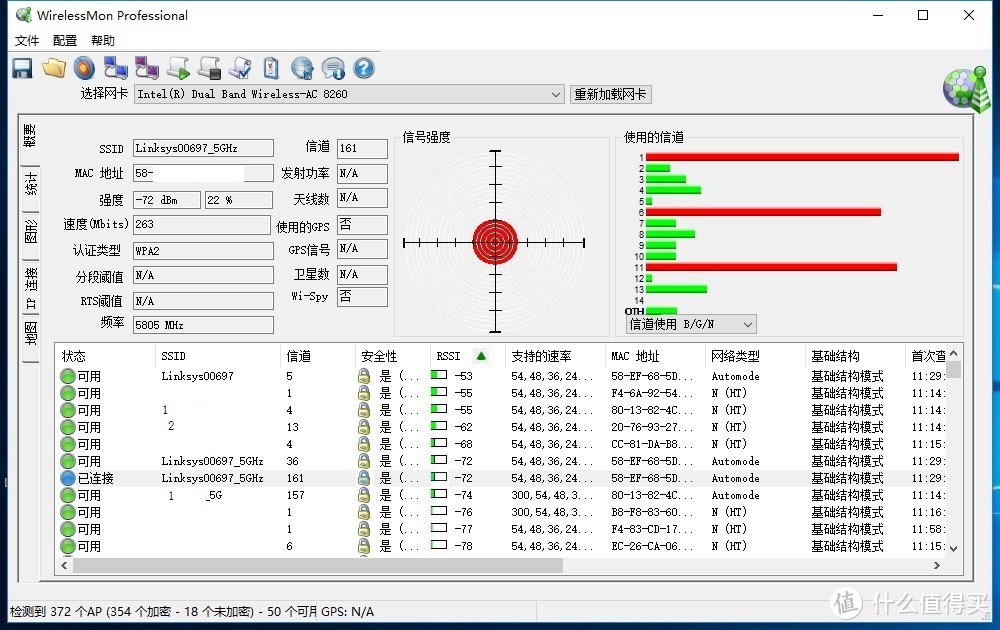
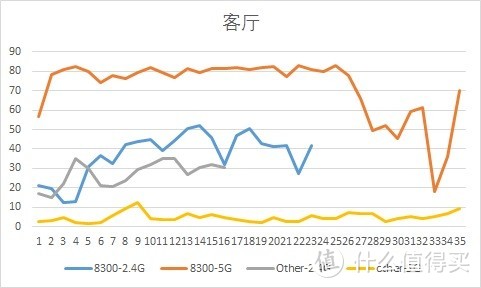
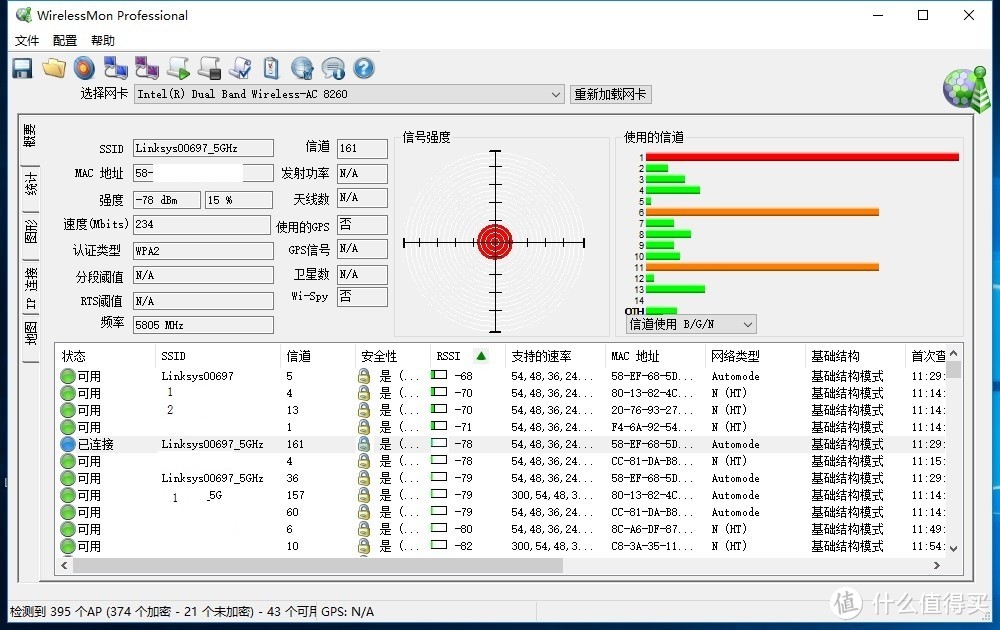

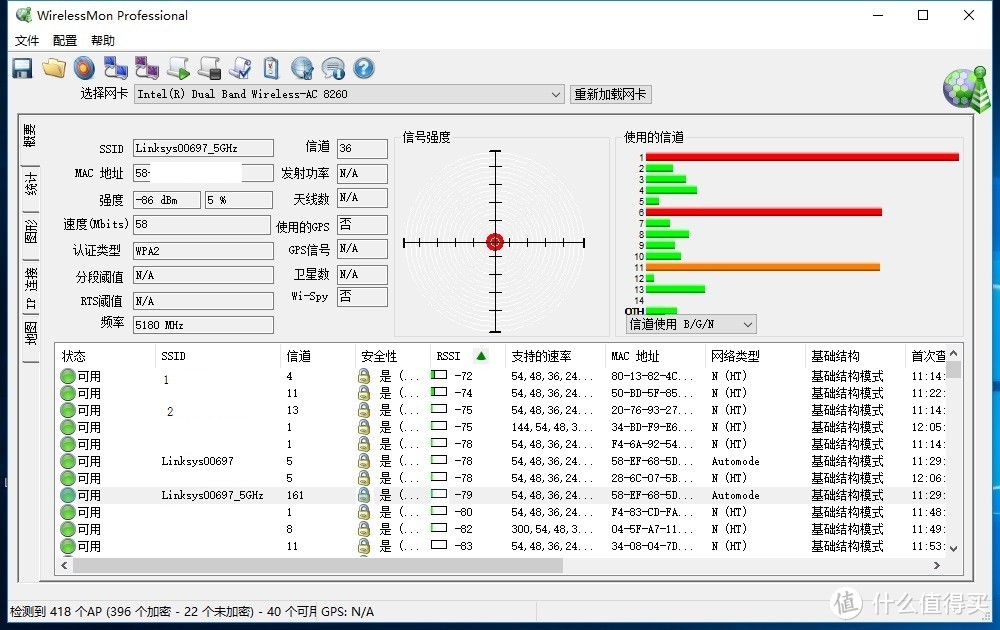
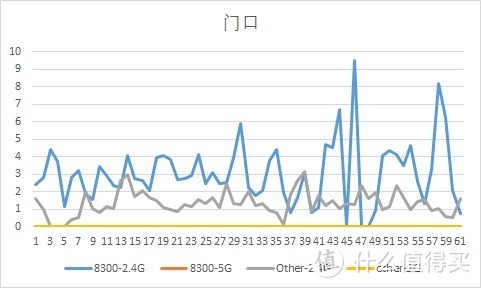

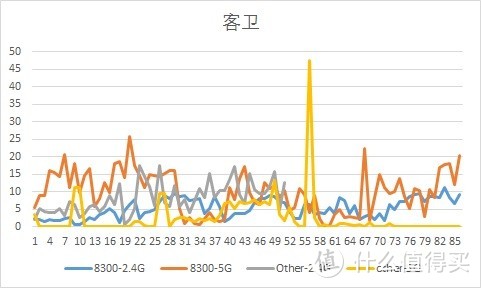






















































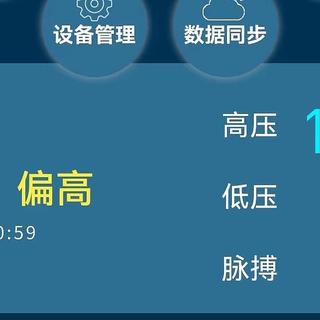
































auraZiD
校验提示文案
张大妈抽奖必中
校验提示文案
随遇84645998
校验提示文案
从此寂静无声
校验提示文案
leonidas1981
校验提示文案
hugo007y
校验提示文案
Coconuts
校验提示文案
烂桃
校验提示文案
烂桃
校验提示文案
可爱的排骨
校验提示文案
烂桃
校验提示文案
leizzboy
校验提示文案
VincentCHUH
校验提示文案
风舞淼痕
校验提示文案
烂桃
校验提示文案
bjornborg
校验提示文案
leizzboy
校验提示文案
bjornborg
校验提示文案
烂桃
校验提示文案
可爱的排骨
校验提示文案
烂桃
校验提示文案
烂桃
校验提示文案
烂桃
校验提示文案
Coconuts
校验提示文案
hugo007y
校验提示文案
leonidas1981
校验提示文案
风舞淼痕
校验提示文案
auraZiD
校验提示文案
从此寂静无声
校验提示文案
随遇84645998
校验提示文案
VincentCHUH
校验提示文案
张大妈抽奖必中
校验提示文案